RAM ÕŹćń┤ܵćČõ║║Õīģ’Į£µ¢░µēŗõ╣¤ĶāĮĶ╝Ģķ¼åõ║åõĖŖµēŗńÜäÕ«ēĶŻØµīćÕŹŚ ķø╗Ķģ”ķƤÕ║”ÕŹćń┤ÜĶČģµ£ēµä¤’╝ü
![]()
RAM Ķ©śµåČķ½öµś»ķø╗Ķģ”ń│╗ńĄ▒µĢłĶāĮńÜäķŚ£ķŹĄõ╣ŗõĖĆ’╝īķÜ©ĶæŚµćēńö©ń©ŗÕ╝ÅĶČŖõŠåĶČŖÕÉāĶ│ćµ║É’╝īÕŹćń┤Ü RAM Õ╣Šõ╣ĵłÉńé║Ķ©▒ÕżÜńö©µłČÕ╗ČķĢĘĶ©ŁÕéÖÕŻĮÕæĮŃĆüµÅÉÕŹćń│╗ńĄ▒µĄüµÜóÕ║”ńÜäķ”¢ķüĖŃĆéõĮåõĮĀń¤źķüōÕŚÄ’╝¤Ķ©śµåČķ½öÕŹćń┤ÜÕģČÕ»”µ£ēõĖŹÕ░æń£ēĶ¦Æ’╝īķüĖķī»Ķ”ŵĀ╝õĖŹõĮåµĢłĶāĮµ▓ƵÅÉÕŹć’╝īķéäÕÅ»ĶāĮÕ░ÄĶć┤ķ¢ŗµ®¤Õż▒µĢŚµł¢ń│╗ńĄ▒õĖŹń®®ŃĆé
µ£¼ń»ćµćČõ║║ÕīģÕ░ćõĖƵŁźµŁźÕĖČõĮĀĶ¬ŹĶŁś’╝Ü
1. õ╗Ćķ║╝µÖéÕĆÖķ£ĆĶ”üÕŹćń┤Ü RAM’╝¤
2. ÕŹćń┤ÜÕēŹĶ®▓µĆÄķ║╝µ¬óµ¤źĶ”ŵĀ╝’╝¤
3. Õ”éõĮĢķüĖĶ│╝µŁŻńó║ńÜäĶ©śµåČķ½öµ©ĪńĄä’╝¤
4. Õ«ēĶŻØÕŠīĶ®▓ÕüÜõ╗Ćķ║╝µĖ¼Ķ®”’╝¤
¤öŹ ÕŹćń┤ÜĶ©śµåČķ½öÕēŹ’╝īÕģłÕłżµ¢ĘõĮĀńÜäķø╗Ķģ”ŃĆīÕżĀńö©ÕŚÄŃĆŹ’╝¤
µ£ēõĖŗÕłŚµāģµ│üÕŚÄ’╝¤ķéŻÕÅ»ĶāĮÕ░▒µś»Ķ®▓ÕŹćń┤Ü RAM ńÜäµÖéÕĆÖõ║å’╝Ü
- ķø╗Ķģ”ķ¢ŗµ®¤µł¢µēōķ¢ŗµćēńö©ń©ŗÕ╝ŵÖéĶ«ŖÕŠŚķü▓ķłŹ
- ÕżÜÕĘźĶÖĢńÉå’╝łÕżÜÕłåķĀüńĆÅĶ”ĮŃĆüÕĮ▒ńēćńĘ©Ķ╝»’╝ēµÖ鵜ÄķĪ»ÕŹĪķĀō
- ķüŖµł▓ńĢ½ķØóķĀōµī½ŃĆüĶ«ĆÕÅ¢µÖéķ¢ōĶ«ŖķĢĘ
- Ķ©śµåČķ½öõĮ┐ńö©ńÄćÕĖĖÕĖĖµÄźĶ┐æ 80%-100%’╝łÕÅ»µ¢╝ÕĘźõĮ£ń«ĪńÉåÕōĪµł¢µ┤╗ÕŗĢńøŻĶ”¢ÕÖ©µ¤źń£ŗ’╝ē
¤öŹ Õ╗║ĶŁ░Ķ©śµåČķ½öÕ«╣ķćÅÕÅāĶĆāÕ”éõĖŗ’╝Ü
| õĮ┐ńö©µāģÕóā | Õ╗║ĶŁ░Õ«╣ķćÅ |
|---|---|
| µ¢ćµøĖĶÖĢńÉåŃĆüńĆÅĶ”ĮńČ▓ķĀü | 8GB |
| ÕżÜÕĘźĶÖĢńÉåŃĆüĶ╝ĢÕ║”Õ£¢ńēćńĘ©Ķ╝» | 16GB |
| ķüŖµł▓ŃĆüÕĮ▒ńēćÕē¬Ķ╝»ŃĆü3D µĖ▓µ¤ōńŁēķćŹÕ║”µćēńö© | 32GB õ╗źõĖŖ |
¤öŹ Ķ©śµåČķ½öĶ”ŵĀ╝µĆÄķ║╝ń£ŗ’╝¤ÕŹćń┤ÜÕēŹõĮĀõĖĆÕ«ÜĶ”üń¤źķüōńÜä 4 õ╗Čõ║ŗ
1. Ķ©śµåČķ½öķĪ×Õ×ŗ’╝łDDR3 / DDR4 / DDR5’╝ē
µ»ÅõĖĆõ╗ŻĶ©śµåČķ½öķø╗ÕŻōĶłćµÅƵ¦ĮĶ©ŁĶ©łõĖŹÕÉī’╝īńäĪµ│ĢńøĖÕ«╣µĘĘńö©ŃĆéĶ½ŗÕģłµ¤źĶ®óõĮĀńÜäõĖ╗µ®¤µØ┐µł¢ńŁåķø╗µö»µÅ┤Õō¬õĖĆõ╗ŻĶ©śµåČķ½öŃĆé
2. ķĀ╗ńÄć’╝łMHz’╝ēĶłćÕ╗Čķü▓’╝łCL’╝ē
ķĀ╗ńÄćĶČŖķ½ś’╝īĶ│ćµ¢ÖÕé│Ķ╝ĖķƤÕ║”ĶČŖÕ┐½ŃĆéÕĖĖĶ”ŗÕ”é 2666MHzŃĆü3200MHzŃĆü3600MHzŃĆéÕŹćń┤ܵÖéÕ╗║ĶŁ░ķüĖńö©ĶłćÕĤµ£¼Ķ©śµåČķ½öńøĖÕÉīµł¢µø┤ķ½śķĀ╗ńÄć’╝īõĖ”ńó║Ķ¬ŹõĖ╗µ®¤µØ┐Ķłć CPU µś»ÕÉ”µö»µÅ┤ŃĆé
3. Õ¢«/ķøÖķĆÜķüōķģŹńĮ«
ĶŗźõĮĀńÜäķø╗Ķģ”µ£ēÕģ®ÕĆŗ RAM µÅƵ¦Į’╝īĶ½ŗńøĪķćÅķüĖńö©ńøĖÕÉīÕ«╣ķćÅĶłćĶ”ŵĀ╝ńÜäķøÖµóØĶ©śµåČķ½ö’╝łÕ”é 8GBx2’╝ē’╝īķ¢ŗÕĢ¤ķøÖķĆÜķüōĶāĮÕż¦Õ╣ģµÅÉÕŹćĶ│ćµ¢ÖÕé│Ķ╝ĖµĢłĶāĮŃĆé
4.ńŁåķø╗ńö© SODIMM vs µĪīµ®¤ńö© UDIMM
ńŁåķø╗ńö©Ķ©śµåČķ½öķ½öń®ŹĶ╝āÕ░Å’╝łSODIMM’╝ē’╝īĶłćµĪīµ®¤ńö©ńÜä DIMM µ©ĪńĄäõĖŹĶāĮõ║ƵÅø’╝īĶ│╝Ķ▓ʵÖéĶ”üńē╣ÕłźńĢÖµäÅŃĆé
¤öŹ ÕŹćń┤Ü RAM ÕēŹ’╝īķĆÖõ║øÕĘźÕģĘõĖĆÕ«ÜĶ”üµ║¢ÕéÖ’╝ü
- ÕĤÕ╗ĀĶ”ŵĀ╝µ¤źĶ®óµēŗÕåŖ / õĖ╗µ®¤µØ┐Õ×ŗĶÖ¤µö»µÅ┤ÕłŚĶĪ©’╝łQVL’╝ē
- Ķ×║ńĄ▓ĶĄĘÕŁÉ’╝łµŗåµ®¤ńö©’╝ē
- ķś▓ķØ£ķø╗µēŗÕźŚµł¢µēŗńÆ░’╝łķü┐ÕģŹķØ£ķø╗µÉŹÕŻ×ńĪ¼ķ½ö’╝ē
- ń│╗ńĄ▒ÕéÖõ╗Į’╝łõ╗źķś▓ĶɼõĖĆ’╝ē
- CPU-Z µł¢ HWiNFO ńŁēÕģŹĶ▓╗ÕĘźÕģĘ’╝īµ¤źĶ®óńÅŠµ£ēĶ©śµåČķ½öĶ│ćĶ©Ŗ’╝łķĀ╗ńÄćŃĆüķĆÜķüōŃĆüķø╗ÕŻōńŁē’╝ē
¤öŹ Ķ©śµåČķ½öÕ«ēĶŻØµŁźķ®¤ń░ĪµśōĶ¬¬µśÄ’╝łõ╗źµĪīµ®¤ńé║õŠŗ’╝ē
- ķŚ£µ®¤ → µŗöķÖżķø╗µ║ÉńĘÜ
- µēōķ¢ŗµ®¤µ«╝’╝īµēŠÕł░õĖ╗µ®¤µØ┐õĖŖńÜäĶ©śµåČķ½öµÅƵ¦Į
- µŗöķÖżĶłŖĶ©śµåČķ½ö’╝łĶŗźķ£Ćµø┤µÅø’╝ē’╝īµł¢Õ«ēĶŻØµ¢░ńÜ䵩ĪńĄä
- Õ░ćĶ©śµåČķ½öÕ░ŹķĮŖµÅƵ¦Įń╝║ÕÅŻ’╝īÕ░ÅÕ┐āÕŻōÕģź’╝īĶüĮÕł░ŃĆīÕ¢ĆŃĆŹõĖĆĶü▓ÕŹ│ĶĪ©ńż║Õ«ēĶŻØÕ«īµłÉ
- ĶōŗÕø×µ®¤µ«╝ → µÄźõĖŖķø╗µ║É → ķ¢ŗµ®¤
¤öŹ Õ«ēĶŻØÕŠīµĆÄķ║╝ńó║Ķ¬ŹĶ©śµåČķ½öµ£ēµŁŻÕĖĖķüŗõĮ£’╝¤
- ķ¢ŗµ®¤µłÉÕŖ¤õĖ”ķĆ▓ÕģźõĮ£µźŁń│╗ńĄ▒
- µ¬óµ¤ź BIOS µś»ÕÉ”ķĪ»ńż║µŁŻńó║Õ«╣ķćÅĶłćķĀ╗ńÄć
- õĮ┐ńö©ŃĆīÕĘźõĮ£ń«ĪńÉåÕōĪŃĆŹµł¢ŃĆīµ┤╗ÕŗĢńøŻĶ”¢ÕÖ©ŃĆŹńó║Ķ¬Ź RAM ńŗƵģŗ
- õĮ┐ńö© MemTest86 ķĆ▓ĶĪīĶ©śµåČķ½öµĖ¼Ķ®”’╝īµÄÆķÖżķī»Ķ¬żµ©ĪńĄä
¤öŹ ńé║õ╗Ćķ║╝Õ╗║ĶŁ░õĮ┐ńö©ÕÉīÕōüńēīŃĆüÕÉīÕ×ŗĶÖ¤ńÜäĶ©śµåČķ½ö’╝¤
µĘĘńö©õĖŹÕÉīÕōüńēīµł¢õĖŹÕÉīµē╣µ¼ĪĶ©śµåČķ½öķø¢ÕÅ»ĶāĮĶāĮµŁŻÕĖĖķ¢ŗµ®¤’╝īõĮåõ╣¤ÕÅ»ĶāĮÕ░ÄĶć┤’╝Ü
- ńäĪµ│Ģķ¢ŗÕĢ¤ķøÖķĆÜķüōµ©ĪÕ╝Å
- ń│╗ńĄ▒õĖŹń®®Õ«Üµł¢ńĢȵ®¤
- ńäĪµ│ĢµŁŻńó║ķüöÕł░ XMP ķĀ╗ńÄć
ĶŗźĶāĮõĖƵ¼ĪķüĖĶ│╝µłÉÕźŚĶ©śµåČķ½ö’╝īµĢłĶāĮń®®Õ«ÜµĆ¦µ£āµø┤õĮ│ŃĆé
¤ōī ńĖĮńĄÉ
ÕŹćń┤ÜĶ©śµåČķ½ö’╝īÕģČÕ»”õĖŹķøŻ’╝ü ÕŹćń┤ÜĶ©śµåČķ½öµś»µÅÉÕŹćń│╗ńĄ▒µĢłĶāĮµ£ĆÕģʵƦÕā╣µ»öńÜäµ¢╣Õ╝Åõ╣ŗõĖĆ’╝īÕŬĶ”üµÄīµÅĪÕźĮÕ¤║µ£¼ÕĤÕēć’╝īķüĖÕ░ŹĶ”ŵĀ╝ŃĆüÕ«ēĶŻØµŁŻńó║’╝īÕ╣Šõ╣Äõ║║õ║║ķāĮĶāĮĶć¬ĶĪīÕ«īµłÉŃĆéĶŗźõĮĀĶ┐æµ£¤ÕĖĖĶ”║ÕŠŚķø╗Ķģ”ÕŹĪÕŹĪŃĆüõĖŹķĀå’╝īõ╣¤Ķ©▒Õ░▒µś»Ķ®▓ĶĆāµģ«ńé║õĮĀńÜäµäøµ®¤ÕŖĀķ╗× RAM õ║å’╝ü
• • •
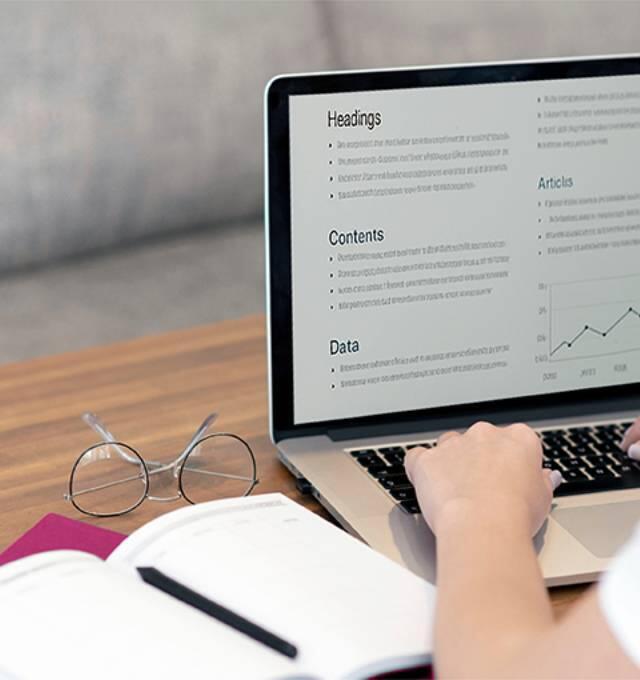

__25F09Z7LcN.jpg)

__25F12BvJlp.jpg)




